
"Kommandolinje" Eller konsollen er en av de viktigste komponentene i Windows, som gir muligheten til å raskt og praktisk kontroll over operativsystemets funksjoner, dens finjustering og eliminerer settet av problemer med både programvare og maskinvarekomponent. Men uten å vite lag, som alt dette kan gjøres, er dette verktøyet ubrukelig. I dag vil vi fortelle deg om dem - ulike lag og operatører beregnet for bruk i konsollen.
Kommandoer for "kommandolinje" i Windows 10
Siden det er en stor sett kommandoer for konsollen, vil vi bare vurdere de viktigste av dem - de som før eller senere kommer til hjelp for å hjelpe brukerens Windows 10, fordi denne artikkelen er fokusert. Men før du fortsetter med studiet av informasjon, anbefaler vi at du kjenner deg selv med referansen under det materialet der alle mulige muligheter for å lansere konsollen, både med konvensjonelle og administrative rettigheter, er beskrevet.

Se også:
Slik åpner du en "kommandolinje" i Windows 10
Starte konsollen på vegne av administratoren i Windows 10
Kjører applikasjoner og systemkomponenter
Først av alt, vurder enkle kommandoer som du raskt kan kjøre standardprogrammer og snaps. Husk at etter at du har lagt inn noen av dem, må du trykke på "Enter".
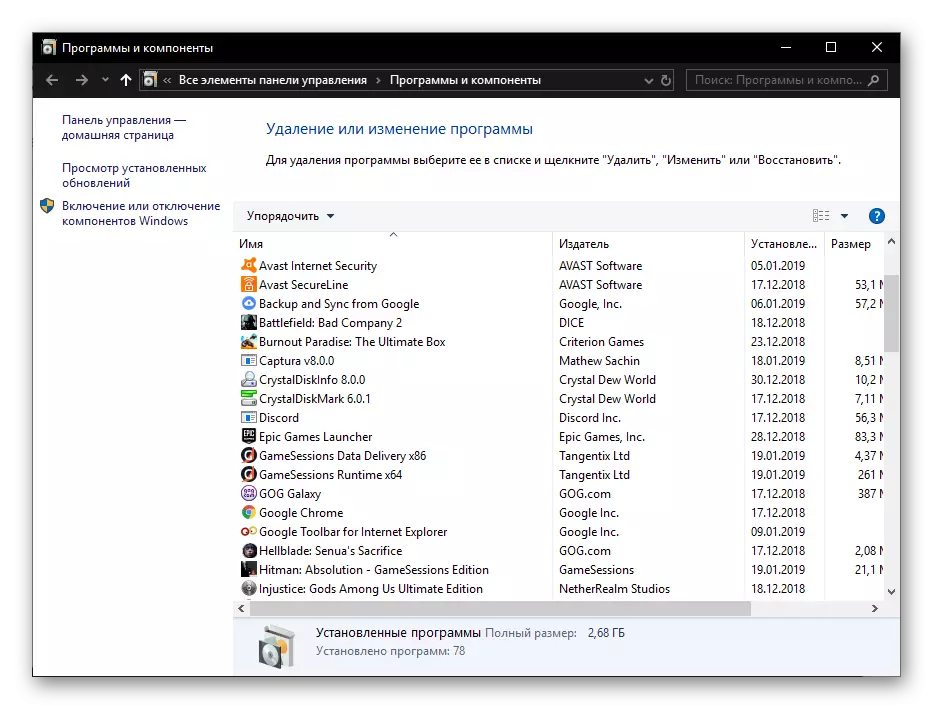
Se også: Installere og fjerne programmer i Windows 10
appwiz.cpl - Lansering "Programmer og komponenter"
CertMgr.Msc - Sertifikat Management Console
Kontroll - "Kontrollpanel"
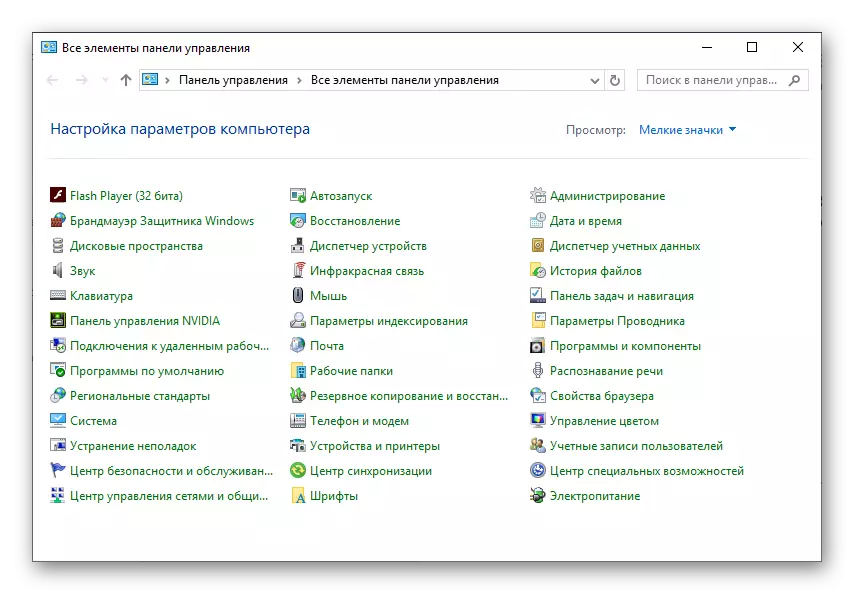
Kontroll skrivere - "Skrivere og fakser"
Kontroll UserPasswords2 - "Brukerkontoer"
Compmgmt.msc - "Computer Management"
DEVMGMT.MSC - Enhetsbehandling
DFRGUI - "Diskoptimalisering"
diskmgmt.msc - "diskbehandling"
DXDIAG - DirectX Diagnostic Tool
HDWWIZ.CPL - En annen kommando for Calling Devices Manager
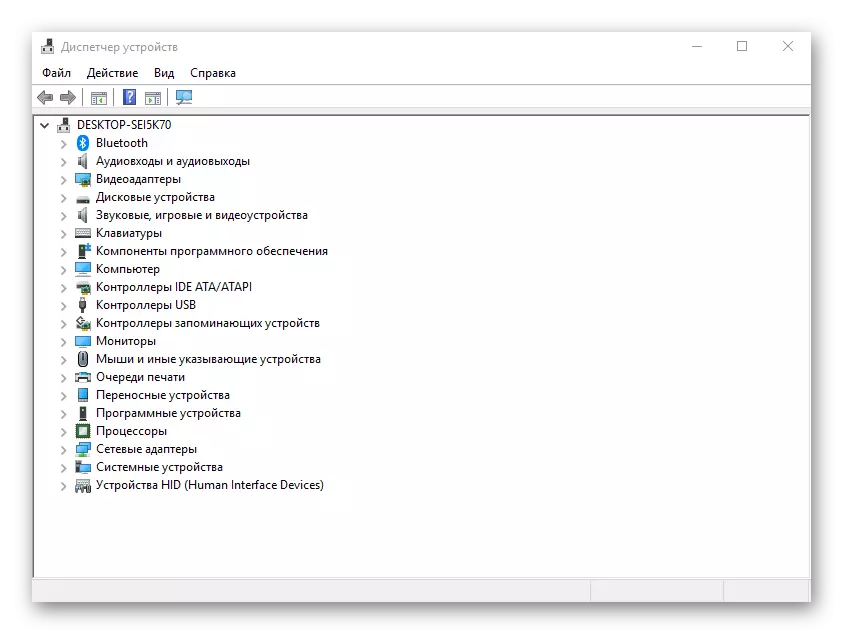
Firewall.cpl - Bandmauer Windows Defender
gpedit.msc - "Local Group Policy Editor"
Lusrmgr.msc - "Lokale brukere og grupper"
MBLCTR - "Mobile Center" (Av åpenbare grunner, bare på bærbare datamaskiner er tilgjengelig)
MMC - System Snaps Management Console
Msconfig - "Systemkonfigurasjon"
ODBCAD32 - ODBC Data Kildeadministrasjonspanel
perfmon.msc - "System Monitor", som gir muligheten til å vise endringer i datamaskinens ytelse og system
Presentationsettings - "Presentasjonsmodus Parametre" (kun tilgjengelig på bærbare datamaskiner)
Powershell - Powershell.
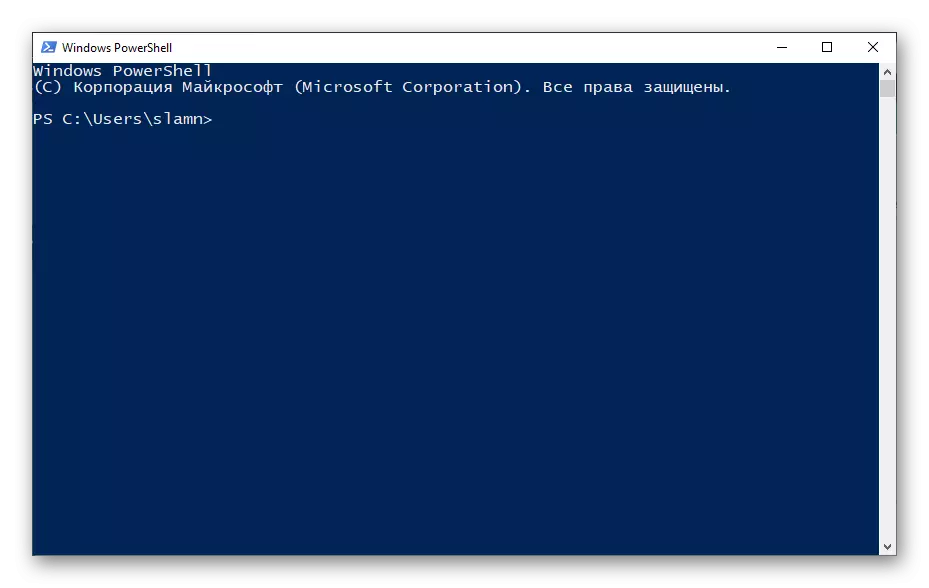
Powershell_ise - "Integrated Wednesday Script" Shell PowerShell
Regedit - Registerredigering
Resmon - "Ressursmonitor"
rsop.msc - "resulterende politikk"
SHRUBUBW - "Veiviseren opprettelse av delte ressurser"
Secpol.msc - "Lokal sikkerhetspolitikk"
Tjenester.msc - Operativsystemstyringsverktøy
Taskmgr - "Oppgavebehandling"
taskschd.msc - "Oppgaveplanlegger"
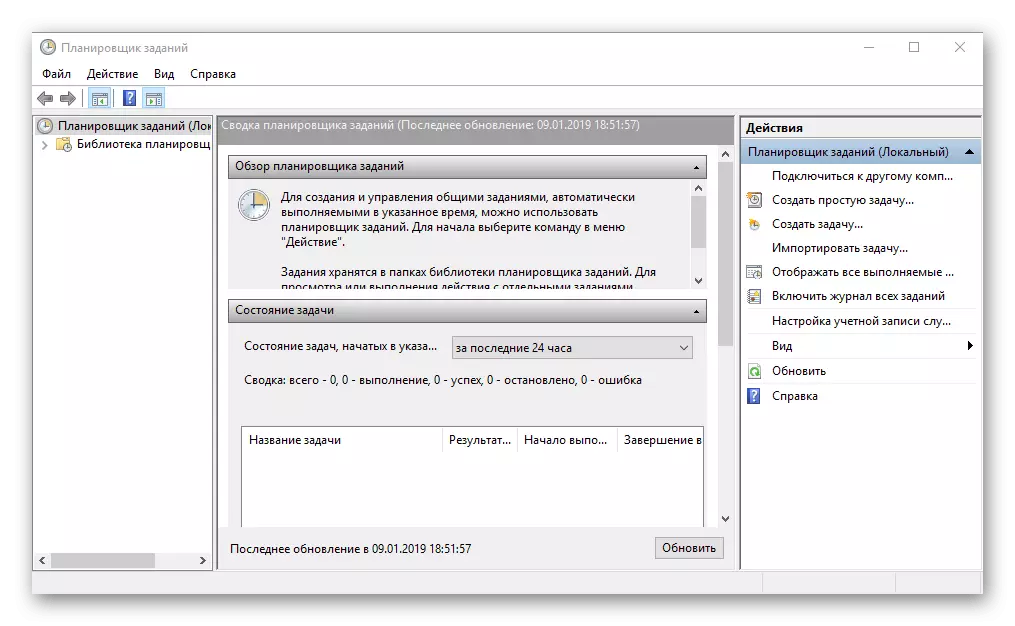
Handlinger, ledelse og oppsett
Her vil kommandoer bli presentert for å utføre ulike handlinger i driftsmiljøet, samt kontroller og innstillingene til komponentene som inngår i sammensetningen.
ComputerDefaults - Standardprograminnstillinger
Kontroll Admintools - Gå til mappen med administrasjonsverktøy
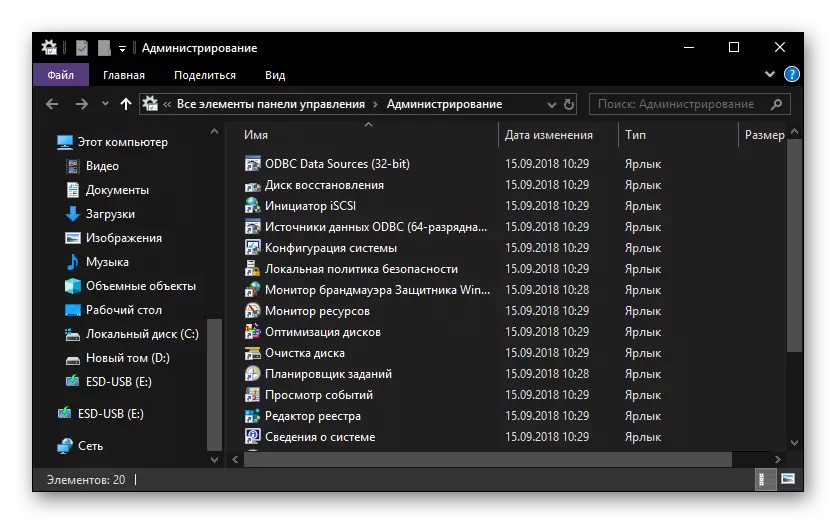
Dato - Se gjeldende dato med muligheten for endringen
DisplaysSwitch - utvalg av skjermer
DPISCALING - Vis parametere
Eventvwr.msc - Vis hendelseslogg

fsmgmt.msc - et middel til å jobbe med delte mapper
FSquirt - Sending og mottak av filer via Bluetooth
Intl.cpl - regionale innstillinger
Joy.cpl - Sette opp eksterne spillenheter (gamepads, joysticks, etc.)

LOGOFF - EXIT SYSTEM
LPKSETUP - Installere og slette grensesnitt språk
MobSync - "Synchronization Center"
MSDT - Offisiell Microsoft Support Diagnostics
MSRA - en samtale "Remote Windows Assistant" (kan brukes både til å motta og hjelpe eksternt)
MSINFO32 - Se informasjon om operativsystemet (Viser egenskapene til programvare og maskinvarekomponenter i PCen)
MSTSC - Koble til et eksternt skrivebord
Napclcfg.msc - Angi operativsystemkonfigurasjonen
NetPlwiz - Kontrollpanel "Brukerkontoer"
OPTIONALFATURER - Aktiver og deaktiver standardkomponenter i operativsystemet
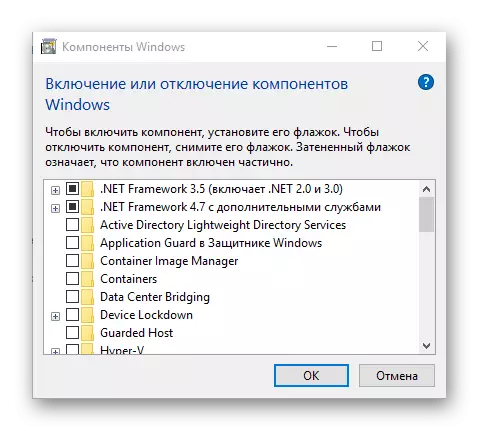
Shutdown - Fullfør arbeid
Sigverif - File Autentiseringsverktøy
Sndvol - "mixer volum"
Slui - Windows License Activation Tool
Sysdm.cpl - "Systemegenskaper"
SystempropertiesPerformance - "Performance parametere"
SystemPropertiesDataExecutionPrevenion - Kjører DEP-tjenesten, komponent av "Speed Parameters" OS
Timedate.cpl - endring av dato og klokkeslett

Tpm.msc - "Administrere en pålitelig TPM-plattformmodul på en lokal datamaskin"
UseraccountControlSettings - "Brukerkontoadministrasjonsinnstillinger"
Utilman - Management "Spesielle funksjoner" i "Parameters" -delen av operativsystemet
Wf.msc - aktivering av avansert modus i standard Windows-brannmur
Winver - Vise generell (kort) informasjon om operativsystemet og dens versjon
Wmiwscui.cpl - gå til operativsystemet støttesenter
WScript - "Script Server-alternativer" OS Windows
Wusa - "Autononal Windower Finent Share"

Innstilling og bruk av utstyr
Det finnes en rekke kommandoer som er utformet for å ringe standardprogrammer og kontrollerer og gi muligheten til å konfigurere utstyret som er koblet til en datamaskin eller bærbar datamaskin eller integrert.
Main.cpl - Musinnstilling
Mmsys.cpl - lydinnstillinger panel (lydinngang / utgang / utgangsenheter)
Printui - "Brukerskrivergrensesnitt"
PrintBrmui - et skriveroverføringsverktøy som gir muligheten til å eksportere og importere programvarekomponenter og utstyrsdrivere
Printmanagement.msc - "Print Management"
Sysedit - Redigere systemfiler med INI og SYS-utvidelser (boot.ini, config.sys, win.ini, etc.)
Tabcal - Digitizer Kalibreringsverktøy
Tabletpc.cpl - Se og sett opp egenskapene til tabletten og pennen
Verifier - "Driver Check Manager" (deres digitale signatur)
WFS - "Fakser og skanning"
wmimgmt.msc - ring "WMI Control" standardkonsoll
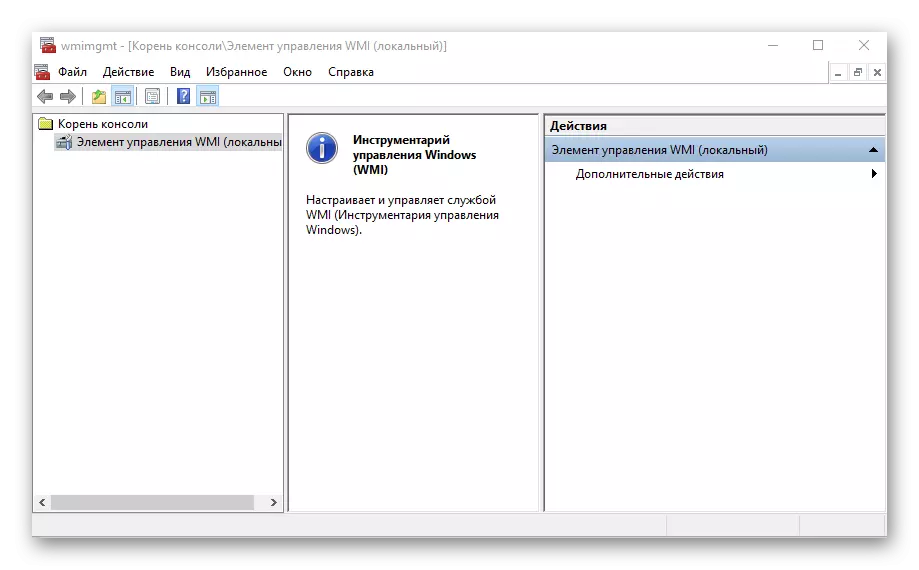
Arbeid med data og stasjoner
Nedenfor vil sende inn en rekke kommandoer for å jobbe med filer, mapper, diskenheter og stasjoner, både internt og eksternt.
Merk: Noen av kommandoene under arbeid bare i konteksten - inne i forhåndsåret konsollverktøy eller med de angitte filene, mappene. For mer informasjon om dem, kan du alltid kontakte din hjelp ved å bruke laget "HJELP" uten sitater.
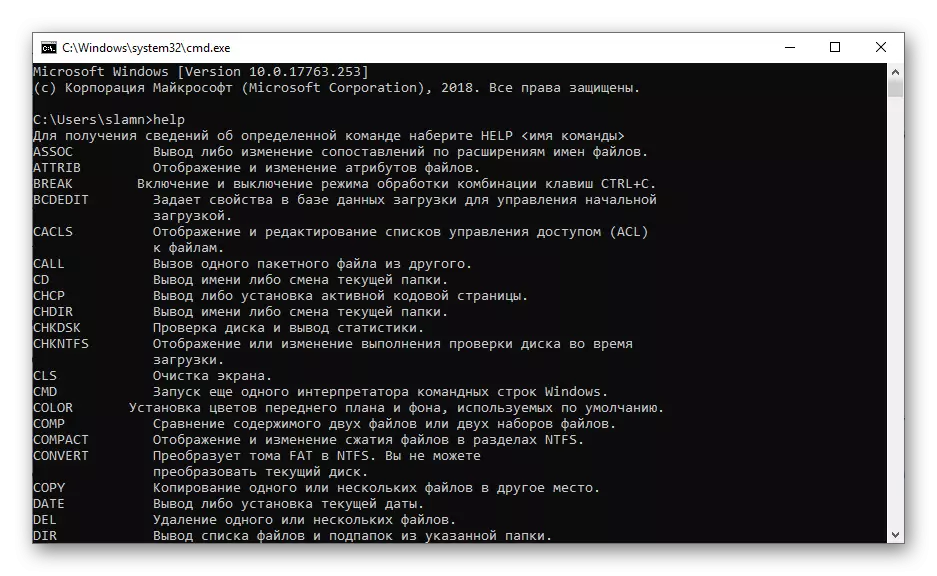
Attrib - Redigere attributter til en forhåndsdefinert fil eller mappe
BCDBoot - Opprett og / eller Gjenopprett systemavdeling
CD - Se navnet på gjeldende katalog eller overgang til en annen
CDIR - Vis mappe eller overgang til en annen
Chkdsk - Kontrollerer harde og solide statlige disker, samt koblet til PC-eksterne stasjoner
CleanMgr - Disk rengjøringsverktøy
Konverter - Konverter Tom File System
Kopier - Kopiering av filer (som angir destinasjonskatalogen)
Del - Slett utvalgte filer
Dir - Se filer og mapper på den angitte banen
Diskpart - Console Utility For å jobbe med plater (åpnes i et separat "kommandolinje" -vindu, for å vise støttede kommandoer, se Hjelp - Hjelp)

Slett - Slette filer
FC-fil sammenligning og vis forskjell
Format - Formatering av stasjonen
MD - Opprette en ny mappe
Mdsched - verifisering av ram
MigWiz - Migreringsverktøy (dataoverføring)
Flytt - Flytte filer på en gitt sti
ntmsmgr.msc - et middel til å jobbe med eksterne stasjoner (flash-stasjoner, minnekort, etc.)
ReCDisc - Opprette en operativsystemgjenopprettingsdisk (bare fungerer med optiske stasjoner)
Gjenopprett - Data Recovery
REKYWIZ - Datakrypteringsverktøy ("Kryptering av filsystem (EFS)")
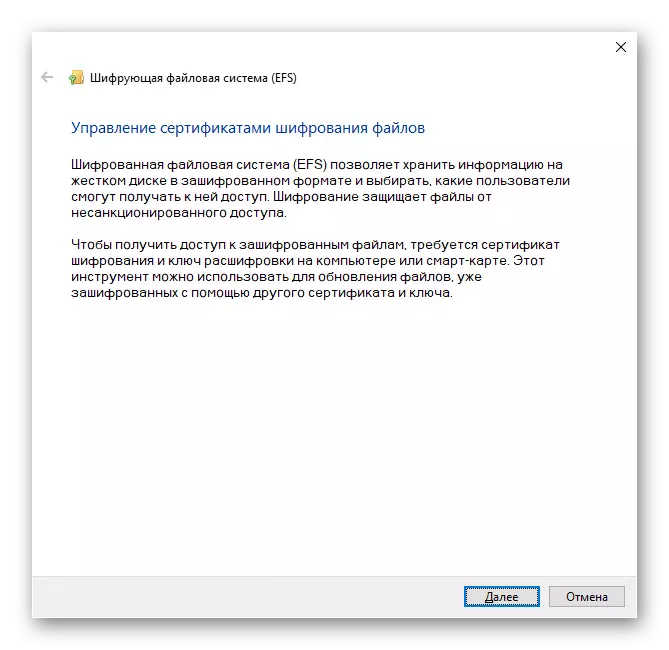
Rsopstrui - Sette opp systemet "Systemgjenoppretting"
Sdclt - "backup og gjenoppretting"
SFC / Scannow - Kontrollerer integriteten til systemfiler med muligheten for deres gjenoppretting
Les også: Formatering av en flash-stasjon gjennom "kommandolinjen"
Nettverk og Internett
Endelig vil du introdusere deg til flere enkle lag som gir rask tilgang til nettverksparametere og konfigurere Internett.
Kontroll Netconnections - Vis og konfigurer tilgjengelig "Nettverkstilkoblinger"
inetcpl.cpl - Overgang til Internett-egenskaper
Napncpa.cpl - en analog av den første kommandoen som gir muligheten til å sette opp nettverkstilkoblinger
Telefonnon.cpl - Sette opp en modemforbindelse til Internett
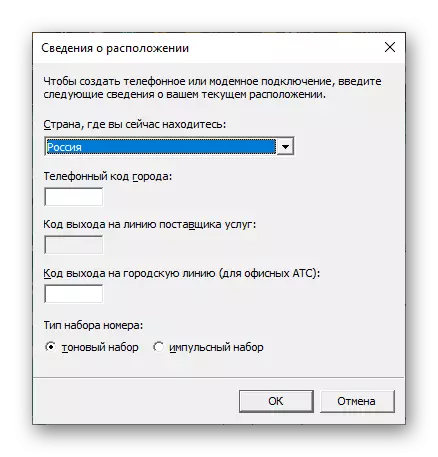
Konklusjon
Vi har kjent deg med et ganske stort antall kommandoer for "kommandolinjen" i Windows 10, men faktisk er det bare liten del av dem. Husk at alt vil vise seg neppe, men det er ikke nødvendig, spesielt siden nødvendig, kan du alltid referere til dette materialet eller referansesystemet innebygd i konsollen. I tillegg, hvis du har spørsmål om emnet som vurderes av oss, kan du spørre dem i kommentarene.
